JDFコンバーター

注: このノードは、Zip(JDF+PDF)ファイルに対応しています。
JDFコンバーターノード を使用すると、JDFファイルの情報を解析して、解析された情報をメタデータに変換できます。このノードでは、JDFファイルとPDFファイルの両方を含むZIPファイルだけを受け付けます。ZIPファイルが送信されると、JDFコンバーターノードがファイルを解凍します。その後、解析操作を実行してから、ジョブ情報をメタデータとして保存します。解析済みの情報とPDFは、ワークフロー内の次のノードに送られます。
ノードに送信する入力JDFには、AccurioPro ConductorのJDF形式の使用をお勧めします。入力JDFファイルがAccurioPro ConductorのJDF形式でない場合、 JDFコンバーター ノードは、入力ファイルを正しいJDF形式に変換してから解析します。
注: このヘルプファイルには、サポートされているジョブチケットメタデータとJDF XPathおよび値の範囲に関する詳細情報が含まれています。 ジョブチケットのメタデータ情報 を参照してください。
現在、JDFコンバーターノードは、次のサードパーティアプリケーションをサポートしています。
- Agfa Apogee
- Screen EQUIOS
JDFコンバーターノードを使う
JDFコンバーター ノードアイコンをワークフロービルダーキャンバスにドラッグすることで、 JDFコンバーター ノードをワークフローに追加できます。アイコンをダブルクリックすると、[JDFコンバーターノード]ウィンドウが開きます。
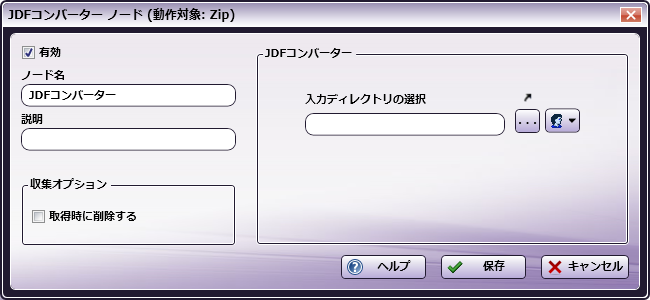
-
この場所を入力ソースとして使用するために、 [有効] チェックボックスがオンになっていることを確認します。オフにすると、この入力は無視されます。ドキュメントはこのノードの場所からは収集されません。
-
[ノード名] フィールドに、JDFコンバーターノードに付ける、わかりやすい名前を入力します。
-
[説明] フィールドに、JDFコンバーターノードの説明を入力します。これは必須ではありませんが、収集ノードが複数ある場合に役立ちます。説明が長い場合、このフィールドにマウスを合わせるとその内容全体を読むことができます。
-
入力場所から入力ファイルを削除するには、 [収集オプション] 領域で、[取得時に削除する] を選択します。
-
[入力ディレクトリの選択] フィールドに、JDFコンバーターノードに送信するZIPファイルを含む入力ディレクトリが表示されます。
-
[省略記号] ボタン(
 )をクリックして参照してから、入力場所を選択してください。
)をクリックして参照してから、入力場所を選択してください。 -
[ネットワーク資格情報] ボタン(
 )をクリックしてネットワーク資格情報を追加または削除し、指定した入力ディレクトリにノードを接続できるようにします。
)をクリックしてネットワーク資格情報を追加または削除し、指定した入力ディレクトリにノードを接続できるようにします。 -
変更を保存するには、 [保存] ボタンを選択します。 [キャンセル] を選択してウィンドウを閉じると、変更は保存されません。
-
[ヘルプ] ボタンを選択してオンラインヘルプにアクセスすることもできます。
JDFコンバーターのメタデータ
JDFコンバーターノードがワークフローに追加されると、「ジョブチケット」という名前のエントリーが1つメタデータブラウザーに表示されます。
ジョブチケットの構文は{job:ジョブチケット属性名}です。以下のスクリーンキャプチャーが示すように、ジョブチケット変数の選択にも[メタデータブラウザー]ウィンドウを使用できます。
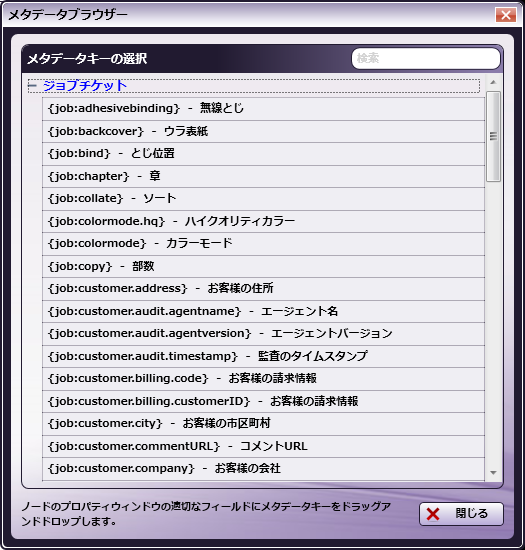
注: このヘルプファイルには、サポートされているジョブチケットメタデータとJDF XPathおよび値の範囲に関する詳細情報が含まれています。 ジョブチケットのメタデータ情報 を参照してください。
JDFコンバーターのワークフローのサンプル
このワークフローの目的は、JDFファイルの情報を解析してメタデータとして書出し、 出力フォルダー に送信することです。
ワークフローの各ノードについて、以下に詳しく説明します。
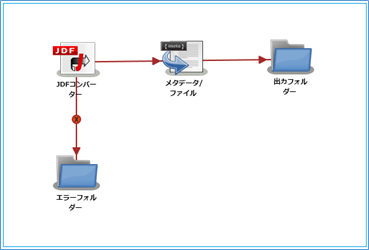
JDFコンバーターノード: PDFファイルやJDFファイルを含むZIPファイルを収集するように、JDFコンバーターノードを構成します。収集されたZIPが無効な場合、収集されたZIPファイルは エラーフォルダー に移されます。 [取得時に削除する] チェックボックスが選択されている場合、収集されたZIPファイルは構成されたパスから削除されます。
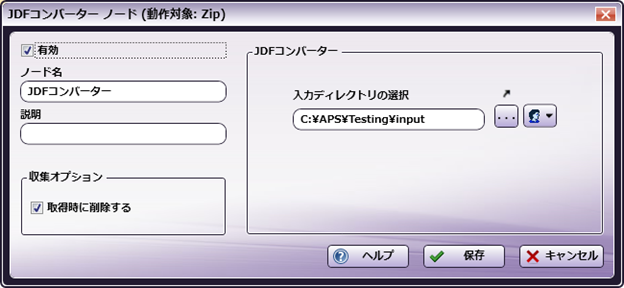
ファイルがJDF Converter Nodeに送信される場合、 作者名 は必須であり、入力JDFファイルのメタデータに含める必要があります。
以下は、 作者名 が含まれるJDFファイルのサンプルです。次のパスを使用してJDFファイルを探します。
- /JDF/AuditPool/Created@AgentName XPath
.
<?xml version="1.0" encoding="UTF-8"?>
<JDF Activation="Active" Category="DigitalPrinting"
CommentURL="http://127.0.0.1" ICSVersions="IDP_L1-1.0 Base_L3-1.0"
ID="n170802_114943875_000137" JobID="001"
JobPartID="170802_114943875_000138" MaxVersion="1.3"
SettingsPolicy="BestEffort" Status="Ready" Type="Combined"
Types="LayoutPreparation Imposition Interpreting Rendering DigitalPrinting"
Version="1.2" xmlns="http://www.CIP4.org/JDFSchema_1_1"
xmlns:kmbs="http://www.konicaminolta.com/KMBS_JDFExtension_1_1"
xmlns:xsi="http://www.w3.org/2001/XMLSchema-instance" xsi:type="Combined">
<Comment/>
<ResourcePool>
<Media Class="Consumable" Dimension="612 792"
ID="r170802_114943875_000139" MediaColorName="Yellow" Status="Available">
<Location LocationName="AutoSelect"/>
</Media>
<LayoutPreparationParams Class="Parameter"
ID="r170802_114943875_000140" Sides="OneSidedFront" Status="Available"/>
<RunList Class="Parameter" ID="r170802_114943876_000141" NPage="4" Status="Available">
<LayoutElement>
<FileSpec URL="Testfile.pdf"/>
</LayoutElement>
</RunList>
<InterpretingParams Class="Parameter" ID="r170802_114943876_000142"
PrintQuality="Normal" Status="Available"
kmbs:EnableStrokeAdjust="False" kmbs:UseCIEColor="False" kmbs:UseDeviceToneCurve="False">
<ObjectResolution NoOp="true"/>
</InterpretingParams>
<RenderingParams Class="Parameter" ID="r170802_114943876_000143" Status="Available"/>
<DigitalPrintingParams Class="Parameter" Collate="Sheet"
ID="r170802_114943877_000144" OutputBin="SystemSpecified"
PageDelivery="SameOrderFaceDown" Status="Available"
kmbs:ExternalFinisherInlineMode="false" kmbs:GlossMode="False">
<MediaRef rRef="r170802_114943875_000139"/>
</DigitalPrintingParams>
<Component Class="Quantity" ComponentType="FinalProduct"
ID="r170802_114943877_000145" Status="Unavailable"/>
<kmbs:UserAuthentication kmbs:AuthenticationType="Public"/>
<DensityMeasuringField Center="0 0" Class="Parameter" Density="0"
DescriptiveName="PGPrintDensity=Level6" Diameter="0" DotGain="0"
ID="r170802_114943880_000147" Percentage="0" Screen=""
Separation="" Status="Unavailable" ToleranceBlack="0 0"
ToleranceCyan="0 0" ToleranceDotGain="0 0" ToleranceMagenta="0 0" ToleranceYellow="0 0"/>
<ColorantControl Class="Parameter" ID="r170802_114943880_000148"
ProcessColorModel="DeviceCMYK" Status="Available"/>
<Component Class="Quantity" ComponentType="PartialProduct"
ID="r170802_114943880_000149" Status="Available"/>
<kmbs:ImageQuality kmbs:ColorMode="BW"/>
</ResourcePool>
<ResourceLinkPool>
<MediaLink CombinedProcessIndex="0" Usage="Input" rRef="r170802_114943875_000139"/>
<LayoutPreparationParamsLink CombinedProcessIndex="0" Usage="Input" rRef="r170802_114943875_000140"/>
<RunListLink CombinedProcessIndex="0 1" ProcessUsage="Document"
Usage="Input" rRef="r170802_114943876_000141"/>
<InterpretingParamsLink CombinedProcessIndex="2" Usage="Input" rRef="r170802_114943876_000142"/>
<RenderingParamsLink CombinedProcessIndex="3" Usage="Input" rRef="r170802_114943876_000143"/>
<DigitalPrintingParamsLink CombinedProcessIndex="4" Usage="Input" rRef="r170802_114943877_000144"/>
<ComponentLink Amount="3" CombinedProcessIndex="4" Usage="Output" rRef="r170802_114943877_000145"/>
<DensityMeasuringFieldLink CombinedProcessIndex="2" Usage="Input" rRef="r170802_114943880_000147"/>
<ColorantControlLink CombinedProcessIndex="4" Usage="Input" rRef="r170802_114943880_000148"/>
</ResourceLinkPool>
<AuditPool>
<Created AgentName="AccurioPro Conductor" AgentVersion="1.0"
ID="a170802_114943878_000146" TimeStamp="2017-08-02T11:49:43-07:00"/>
</AuditPool>
<NodeInfo JobPriority="50" TargetRoute="" kmbs:DeviceIPAddress="Noset"
kmbs:DeviceType="GENERIC" kmbs:DocRoute="" kmbs:EXPORT="true"/>
<CustomerInfo BillingCode="" CustomerID="" CustomerJobName="Testfile.pdf">
<Contact ContactTypes="Customer">
<Address City="" Country="" PostalCode="" Region="" Street=""/>
<Person FamilyName="" FirstName=""/>
<ComChannel ChannelType="Phone" Locator=""/>
<ComChannel ChannelType="Email" Locator=""/>
<ComChannel ChannelType="Fax" Locator=""/>
<Company OrganizationName=""/>
</Contact>
</CustomerInfo>
</JDF>
作者名 が含まれていない場合、ノードではワークフローの [アクティビティログ] にエラーメッセージが表示され、ファイルは エラーフォルダー に移されます。
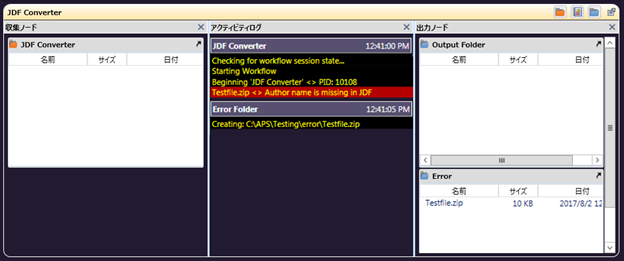
以下の手順に沿って、JDFコンバーターノードに送信するZIPファイルを作成します。
- テキストエディターを使用して、上記のサンプルJDFファイルをコピーします。
- 以下のXPathにおける入力PDFファイル名とPDFファイルのページ数を更新します。
- /JDF/ResourcePool/RunList/LayoutElement/FileSpec/@URL -> PDFファイル名
- /JDF/ResourcePool/RunList/@NPage -> PDFファイルのページ数
- ファイルを jdf_converter.jdfとしてローカルに保存します。
- 保存したJDFファイルと上記の手順2で指定したテスト用のPDFファイルをZIPにまとめます。
メタデータ/ファイルノード: このノードは、構成されたメタデータを抽出してXMLファイルとして保存し、それをワークフローにおける次の処理に送ります。以下の手順に従って、メタデータ/ファイルノードを構成します。
- ノードアイコンをダブルクリックして、 メタデータ/ファイル ノードを開きます。
- [有効] チェックボックスがオンになっていることを確認します。
- [出力設定] の [元のファイルを出力] を選択し、 [メタデータファイル形式] ドロップダウンから [XML (.xml)] を選択します。
- [メタデータファイル拡張子] の [出力ファイルの拡張子プラスメタデータファイルの拡張子] ラジオボタンを選択します。
- メインパネルで、 [抽出するメタデータの選択] ヘッダーの下にある[ジョブチケット]チェックボックスを選択します。
- [保存] をクリックして、変更を適用します。
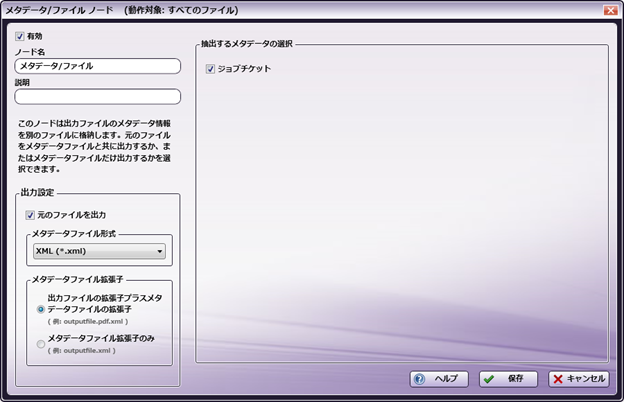
出力フォルダーノード: 入力PDFドキュメントと、JDFから抽出したジョブ情報は、出力フォルダーノードで構成されるフォルダーパスに配置されます。
以下の出力されたメタデータは、このドキュメントの前のセクションで説明した設定に基づいています。
<file size="19497" ctime="0" mtime="1501700034">
<meta group="job" name="audit.agentname">
<document>AccurioPro Conductor</document>
</meta>
<meta group="job" name="audit.agentversion">
<document>1.0</document>
</meta>
<meta group="job" name="audit.timestamp">
<document>2017-08-02T11:49:43-07:00</document>
</meta>
<meta group="job" name="collate">
<document>ON</document>
</meta>
<meta group="job" name="colormode">
<document>Color</document>
</meta>
<meta group="job" name="colormode.hq">
<document>OFF</document>
</meta>
<meta group="job" name="copy">
<document>3</document>
</meta>
<meta group="job" name="customer.commentURL">
<document>http://127.0.0.1</document>
</meta>
<meta group="job" name="file.URL">
<document>Testfile.pdf</document>
</meta>
<meta group="job" name="name">
<document>Testfile.pdf</document>
</meta>
<meta group="job" name="offset">
<document>OFF</document>
</meta>
<meta group="job" name="orientation">
<document>Portrait</document>
</meta>
<meta group="job" name="paper.color">
<document>Yellow</document>
</meta>
<meta group="job" name="paper.h">
<document>792</document>
</meta>
<meta group="job" name="paper.holetype">
<document>OFF</document>
</meta>
<meta group="job" name="paper.source">
<document>Auto</document>
</meta>
<meta group="job" name="paper.w">
<document>612</document>
</meta>
<meta group="job" name="pps">
<document>OFF</document>
</meta>
<meta group="job" name="printtype">
<document>One-Sided</document>
</meta>
<meta group="job" name="priority">
<document>Normal</document>
</meta>
<meta group="job" name="ringbinding">
<document>OFF</document>
</meta>
<meta group="job" name="ticket.file">
<document>C:\ProgramData\Konica Minolta\conopsd\var\blox\node_2\tmp.d\0000Y_export_1501699783878_2.jdf</document>
</meta>
</file>

